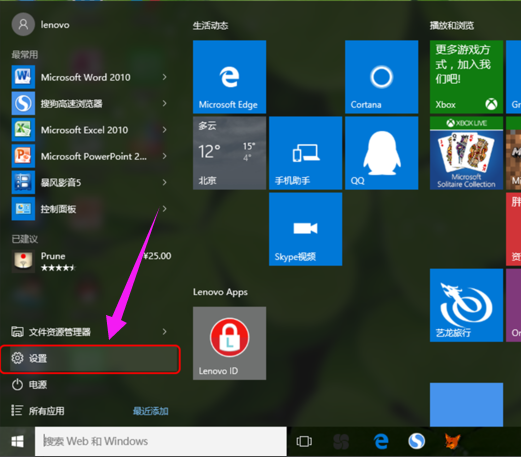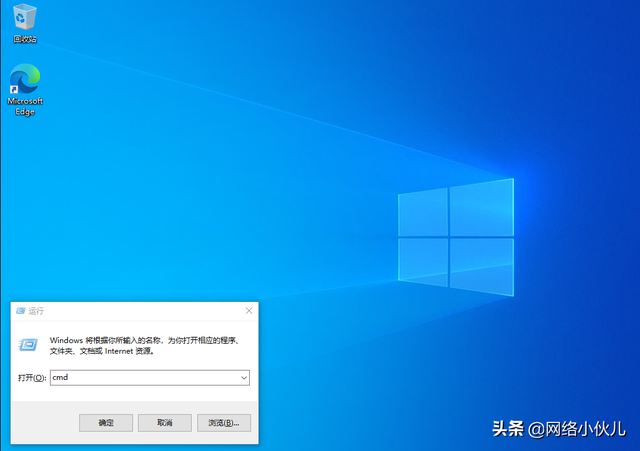作为互联网一级冲浪选手,
稳定不断的网络连接是生活中必不可少的
但是,当遇到无法上网的情况时,
除了重启路由器,我们还能做什么?
在现实生活中,经常会遇到无法上网的情况,原因多,解决方案多。本文筛选了最常见的问题和解决方案,如遇不能上网的问题,可按以下步骤解决。
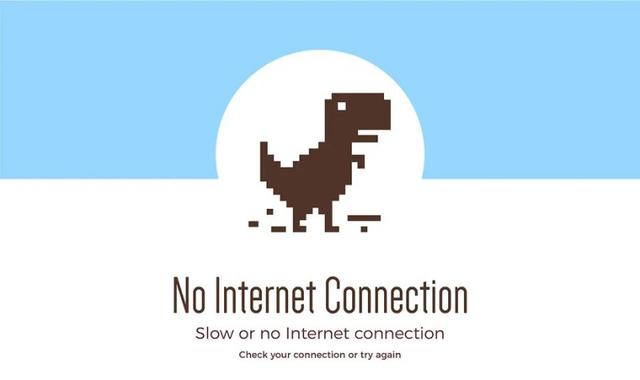
确认网络环境是否可用
绝大多数网络问题来自网络端,因此需要确认网络环境是否可用,方法简单:
1.用手机做热点。
假如手机的热点能成功地让电脑上网,考虑一下重启/重置路由器,或联系网络运营商。
2.用其他电脑连接网络。
使用热连接是最有效的判断方法,但对于无法连接无线网络的台式机,我们可以通过让其他设备连接网络或更换网线来尝试。
步骤1和步骤2完美组成对向交换测试,若确认网络环境无问题,请按下一步操作。
二、更新BIOS和网卡驱动
1.百度搜索戴尔驱动驱动程序和下载!Dell中国”。
链接 http://www.dell.com/support/home/cn/zh/cnbsd1/Products/?app=drivers
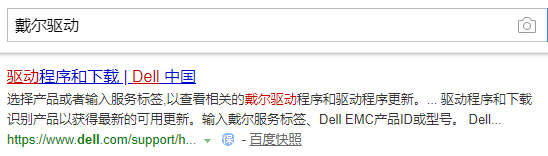
2.输入机器背部快速服务代码,点击“提交”,该系统将自动搜索您适应型号的驱动程序
注意 XPS快速服务代码应该打开背部的小盖子
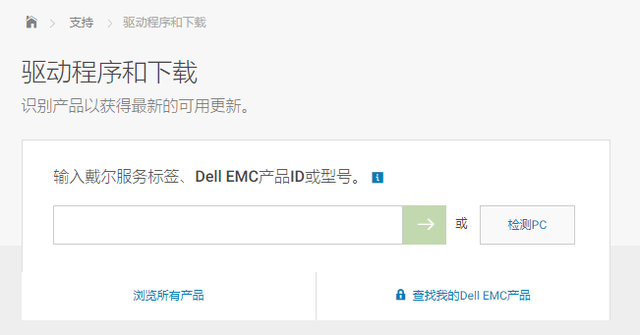
点击右边的自助搜索,下载BIOS(1个文件)和有线网卡/无线网卡/蓝牙(多个文件,如果无法区分有线网卡和无线网卡的名称,建议全部下载。
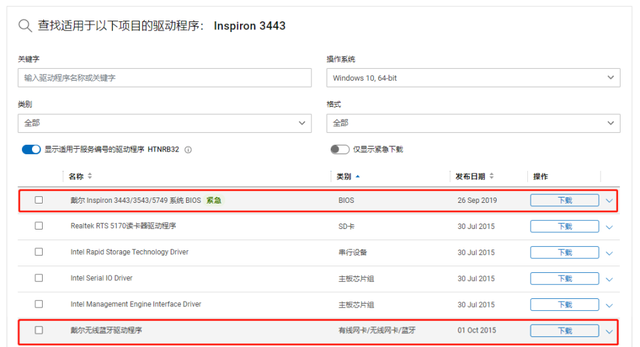
4.双击下载驱动,点击INSTALL,然后根据提示点击下一步,直到安装完成。

4.双击下载驱动,点击
INSTALL,然后根据提示点击下一步,直到安装完成。
注意
[1]更新BIOS需要插入电源,否则无法更新。机器重启、花屏、风扇快速转动等都是正常现象[2]如果本机无法连接,且没有其他机器可以下载驱动,则可以跳过此步骤三、重置WINSOCK目录
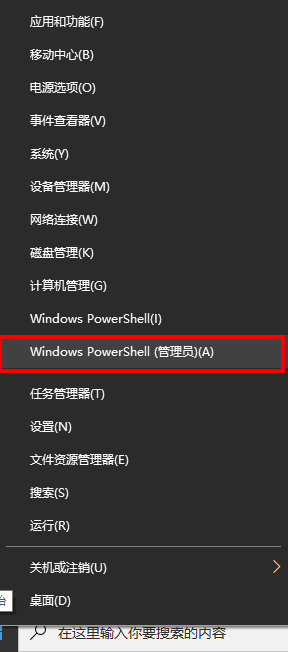
1.右键左下角开始菜单,选择
命令提示符(管理员)或者“Windows PowerShell(管理员)
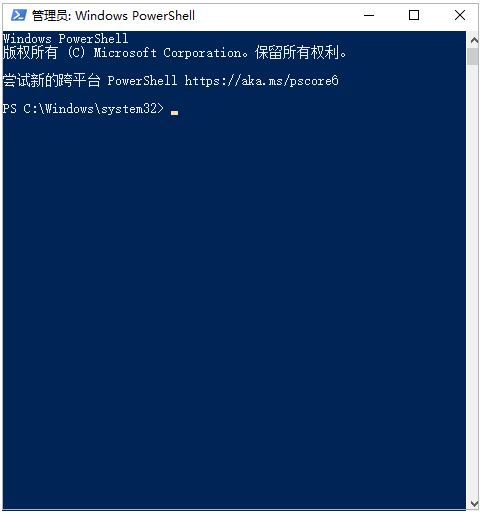
2.输入
netsh winsock reset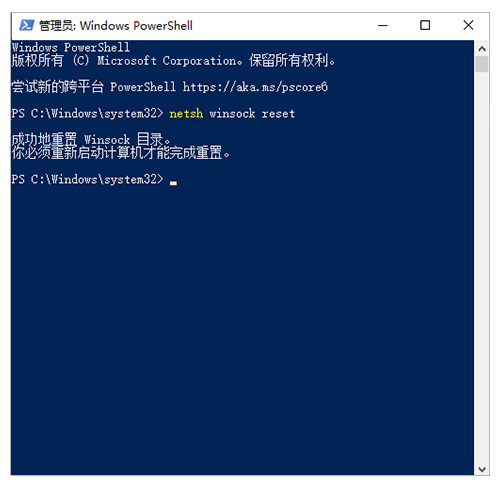 , 然后按回车键
, 然后按回车键3.成功后按提示重启电脑,然后看看机器能不能上网。
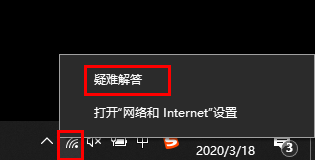 四、Windows修复网络诊断工具
四、Windows修复网络诊断工具1.单击右下角的网络图标
疑难答案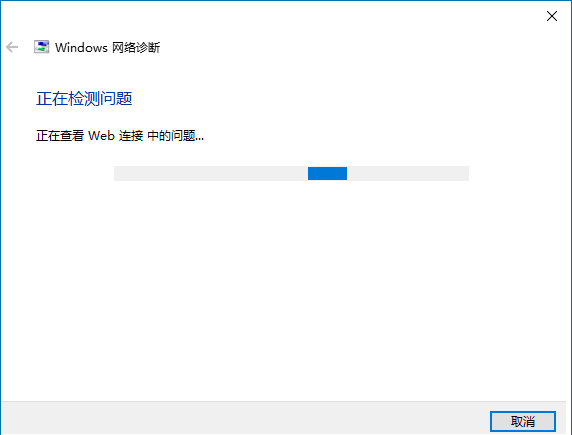 。
。2.Windows自动诊断和修复网络,全自动运行,功能强大,操作简单。
五、恢复BIOS
1.连续敲击开机F2进入BIOS
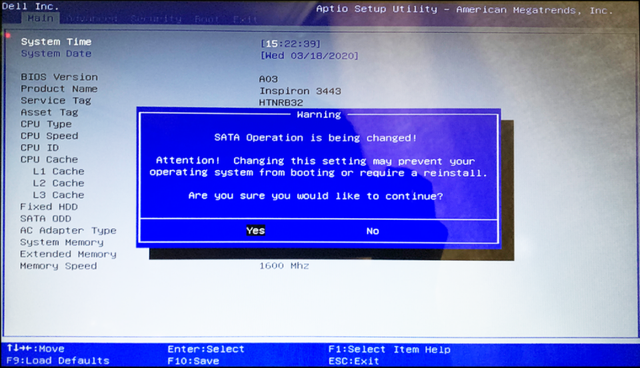 2.恢复BIOS
2.恢复BIOS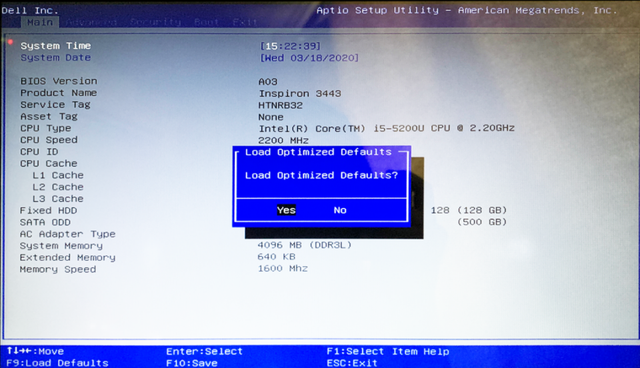 [a]外星人等横版BIOS机器:1.按F然后回车选择YES,2.再按F10选YES可以保存退出。
[a]外星人等横版BIOS机器:1.按F然后回车选择YES,2.再按F10选YES可以保存退出。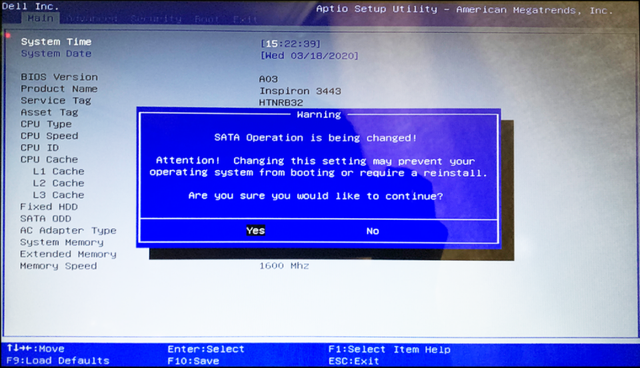
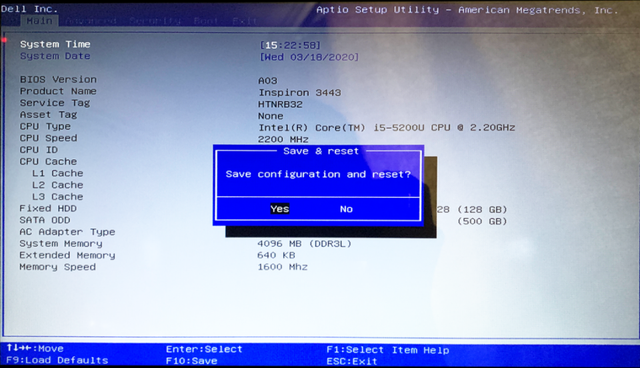
[b]XPS、灵越等竖版BIOS机器
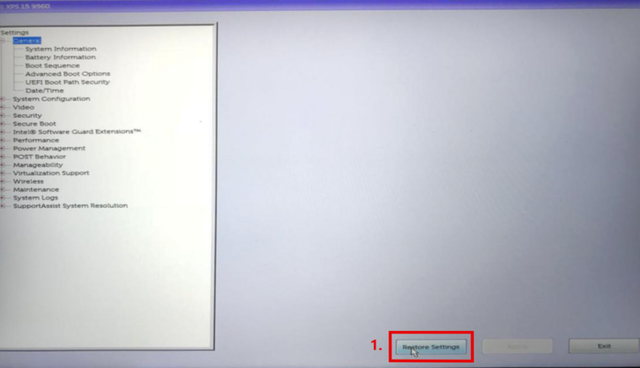
点击左下角
“Restore Setting”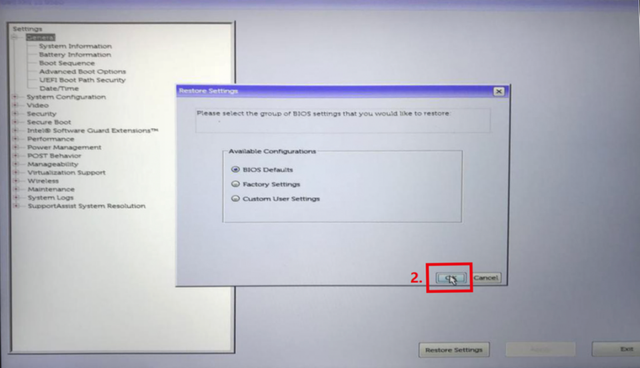 ,一直点击
,一直点击“OK”
,右下角点击完成后EXIT”退出。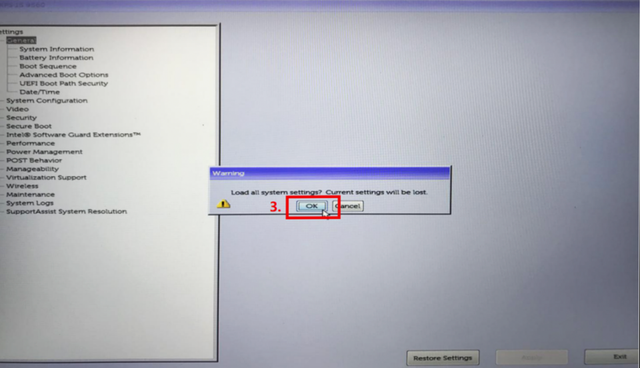
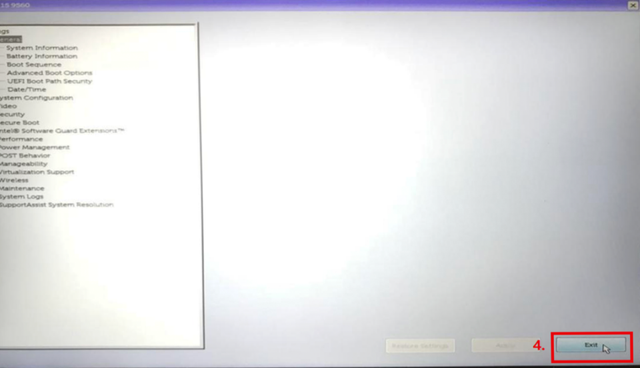
3.重启后检查网络是否恢复连接
六、竖版BIOS机器可重启无线开关
1.开机后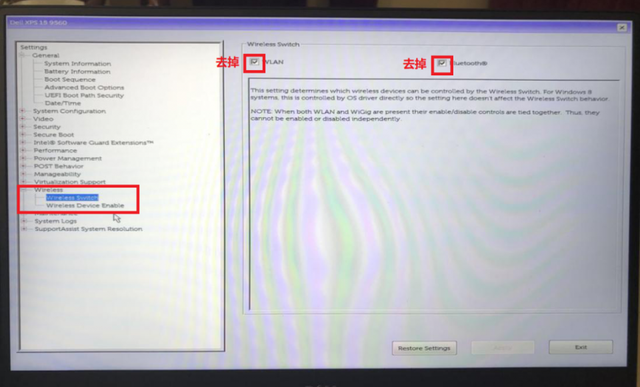 连续敲击F2
连续敲击F2进入BIOS
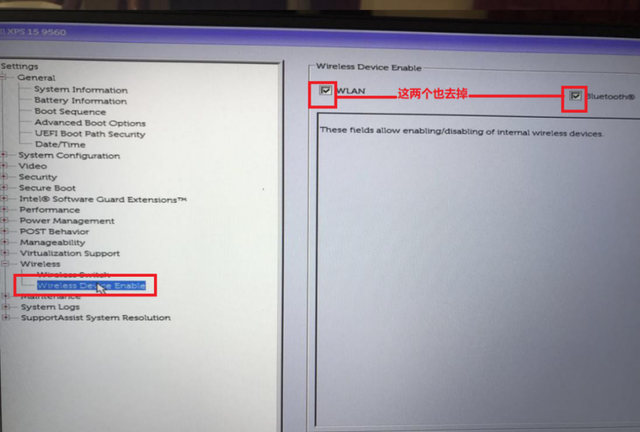 2.找到Wireless→Wireless Switch与Wireless Device Enable,将右边的WLAN与Blutooth@去掉所有的钩子,然后
2.找到Wireless→Wireless Switch与Wireless Device Enable,将右边的WLAN与Blutooth@去掉所有的钩子,然后点击右下角的APPLY”
,选择“OK”退出。3.点击EXIT之后,计算机会自动启动。
3.点击EXIT之后,计算机将自动启动。此时,我们需要再次关闭计算机。
4.再次连续敲击F2进入BIOS检查刚才的四个选项,然后选择APPLY→OK
,然后点击“EXIT”退出注意 该操作也适用于蓝牙无法连接七、恢复系统若上述方法无法解决问题,然后找出原因或尝试其他方法的时间和操作重新安装系统大超过重新安装系统。因此,建议做好数据备份工作,并参考《戴尔电脑恢复出厂系统》教程教你如何用U盘重装Win10系统》重新安装系统。因此,建议做好数据备份工作,并参考《戴尔电脑恢复出厂系统》教程教你如何用U盘重装Win10系统》重新安装系统。以上是无法上网的部分原因和解决方案。如果断网,可以按照上述步骤进行尝试。